Es posible que desees crear una cuenta en Admiral Markets y que pienses que es difícil hacerlo, pero la realidad es que tener tu cuenta Admiral Markets es muy sencillo.
Lo mejor de este broker es que te permite invertir en Forex, CFDs sobre índices de bolsa, acciones, commodities, criptomonedas, entre otros. También tiene buena reputación y es utilizado por clientes de más de 35 países.
A continuación, te explicaremos cómo puedes crear tu cuenta en esta maravillosa plataforma.
Crear cuenta en Admiral Markets 2025
Tener una cuenta Admiral Markets aporta muchas ventajas, entre ellas la realización de depósitos y retiros, puedes operar cuentas demo, podrás manejar una amplia gama de mercados, obtendrás bonificaciones, entre otras.
En adelante, te mostraremos paso a paso como registrarse en Admiral Markets:
En primer lugar debes acceder a la página principal de Admiral Markets pulsando aquí.
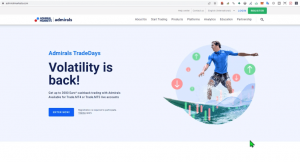
Una vez estés dentro de la plataforma, debes pulsar en el botón “Register” que se ubica en la parte superior derecha.
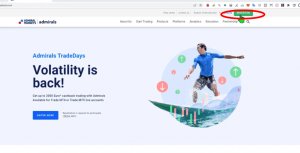
Ahora debes completar un sencillo formulario donde se pide ingresar el país, la dirección de correo electrónico, el número telefónico y la contraseña que deseas tener para acceder a tu cuenta Admiral Markets.
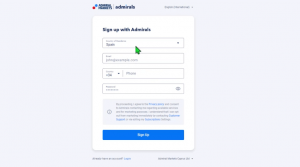
Al completar todo debes pulsar en “Sign Up” y luego en “Back to log in”.
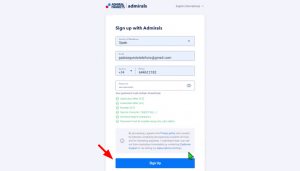
Ahora debes ingresar tu correo y contraseña para acceder a la sesión. Pulsa en “log in”.
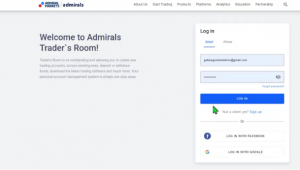
A continuación, la plataforma enviará un correo a la dirección de e-mail ingresada para comprobar que el correo es correcto. Dirígete a tu correo, en las notificaciones encontrarás un mensaje con un botón que indica “Verify email”, pulsa sobre este.

Ahora se iniciará nuevamente la sesión en Admiral Markets de manera automática.
Una vez tengas tu cuenta ya creada, debes proceder con la verificación de la misma, para ello debes emplear el recuadro que te aparecerá bajo el indicativo “Getting started”, pulsa en “Complete your applicaction”.

Ahora debes completar el proceso de registro. En primer lugar debes elegir qué tipo de cliente eres, ya sea individual o empresa (legal). Luego debes hacer clic en el cuadro final para aceptar las condiciones y luego pulsar en “Next”.
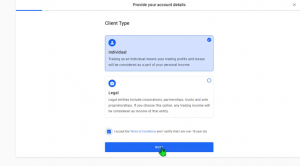
Indica cuál es tu país y pulsa en “Next”.
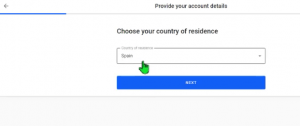
Coloca tu número de teléfono. Haz clic en “Proceed”.
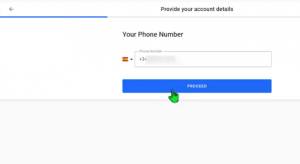
La plataforma enviará un código de verificación a tu teléfono. Ahora, debes ingresar ese código para verificar que el teléfono te pertenece. Pulsa en aceptar los términos y condiciones y luego haz clic en “verify”.
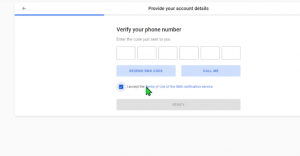
En adelante tendrás que completar tu información personal. Algunos de los datos requeridos son: nombre y apellido, país, fecha de nacimiento y el género. Al finalizar pulsa en “Next”.
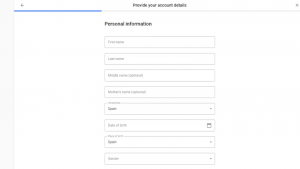
Ahora debes colocar los datos de residencia. Se te pedirá que indiques tu dirección y el código postal, número de apartamento, la ciudad, entre otros. Pulsa en “Next”.
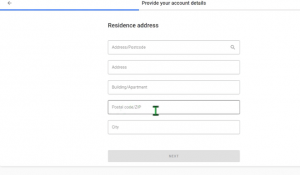
A continuación, debes introducir el número de tu documento de identificación. También debes indicar si los datos de tus impuestos son diferentes a los que ya has aportado. Haz clic en “Next”.
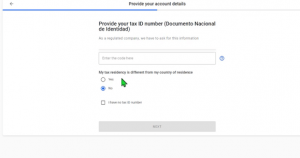
Ahora debes ingresar datos financieros, debes elegir qué moneda deseas que sea la principal de tu cuenta, ingresar cuánto dinero vas a ingresar, entre otros. Pulsa en “Next”.
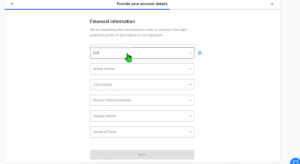
Completa la información adicional y pulsa en “Next”.
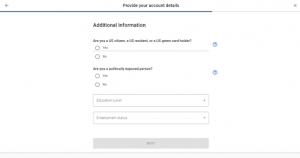
Al final debes confirmar mediante un copiado y pegado de una frase que te aparecerá en comillas dentro de un recuadro mostrado. Acepta las condiciones y pulsa en “Next” para continuar.
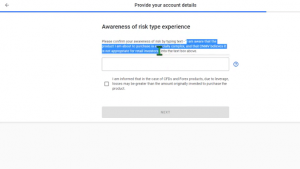
En adelante se te mostrará una lista con las condiciones y políticas de la plataforma, léela y acéptala. Pulsa en “Continue”.
Ahora tendrás que verificar tu identidad. Esta opción te permitirá elegir entre verificar desde el ordenador o el móvil, puedes elegir el método de tu preferencia.
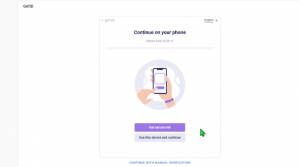
Si eliges verificar desde el ordenador, debes aportar algunos datos importantes, como el país, debes indicar el documento de identificación con el que deseas verificar tu identidad. Pulsa en “Next o Continuar”.
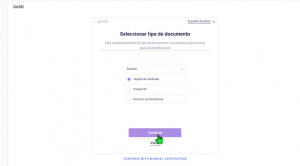
Ahora debes hacer una fotografía de la parte delantera de tu documento de identidad y luego una fotografía trasera. Puedes subir las fotos desde verificación manual o tomarlas directamente en el móvil. Pulsa en “Next”.
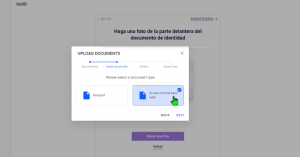
A continuación, debes indicar el número del documento de identidad, la fecha de emisión y la fecha de expiración del mismo. Haz clic en “Next”.
En adelante debes subir la 2 fotos ya solicitadas del documento de identidad. Pulsa en “Finish”.
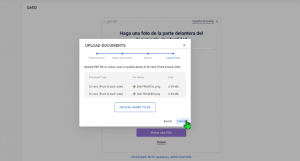
Ahora debes hacer el proceso de verificación de tu dirección, para ello debes dirigirte a “Proof to adress (required) any 1 of 4”. Pulsa en el botón “UPLOAD DOCUMENTS”.
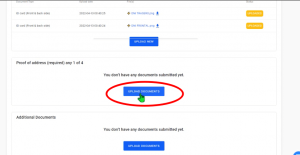
Para verificar tu dirección puedes emplear distintos documentos, entre ellos facturas de móvil, una factura pública o un documento bancario. Lo importante es que el documento tenga tu nombre y dirección completa. Pulsa en “Next”.

Ahora procede a subir el documento indicado. Este debe estar en formato pdf. Pulsa en “Finish” y listo.
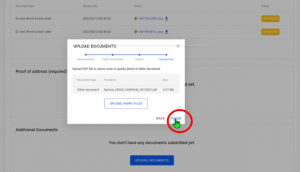
Una vez hayas completado este paso a paso debes esperar unos 2 o 3 días laborales para que la plataforma confirme si los datos aportados son correctos, de ser así, se verificará tu cuenta Admiral Markets y podrás empezar a realizar tus operaciones sin ninguna limitación.
La plataforma te avisará que tu cuenta fue verificada mediante una notificación por correo electrónico.
Es importante que sepas que en “Getting started” del menú, podrás ver los datos que están verificados y los que te faltan por verificar. Desde esta opción también podrás añadir los fondos para empezar a usar la cuenta.
Como sugerencia final, te recomendamos el siguiente videotutorial, el cual te será útil para realizar el paso a paso.